1. अवलोकन
यह सेवा ई-फ़ाइलिंग पोर्टल (पोस्ट लॉगइन) पर पंजीकृत करदाताओं के लिए उपलब्ध है। ई-फ़ाइलिंग डैशबोर्ड इनका संक्षिप्त दृश्य दिखाता है:
- पोर्टल पर करदाता की प्रोफ़ाइल, सांख्यिकी और अन्य क्रियाकलाप (जैसे, आई.टी. विवरणी / फ़ॉर्म, शिकायत फ़ाइल करना)
- एक पंजीकृत उपयोगकर्ता के लिए विभिन्न आयकर संबंधी सेवाओं के लिंक
2. इस सेवा का लाभ उठाने के लिए पूर्वापेक्षाएँ
- मान्य उपयोगकर्ता आई.डी. और पासवर्ड के साथ ई-फ़ाइलिंग पोर्टल पर पंजीकृत उपयोगकर्ता
3. चरण-दर-चरण मार्गदर्शिका
3.1 डैशबोर्ड तक पहुँचे
चरण 1: अपने उपयोगकर्ता आई.डी. और पासवर्ड का उपयोग करके ई-फ़ाईलिंग पोर्टल में लॉगइन करें।
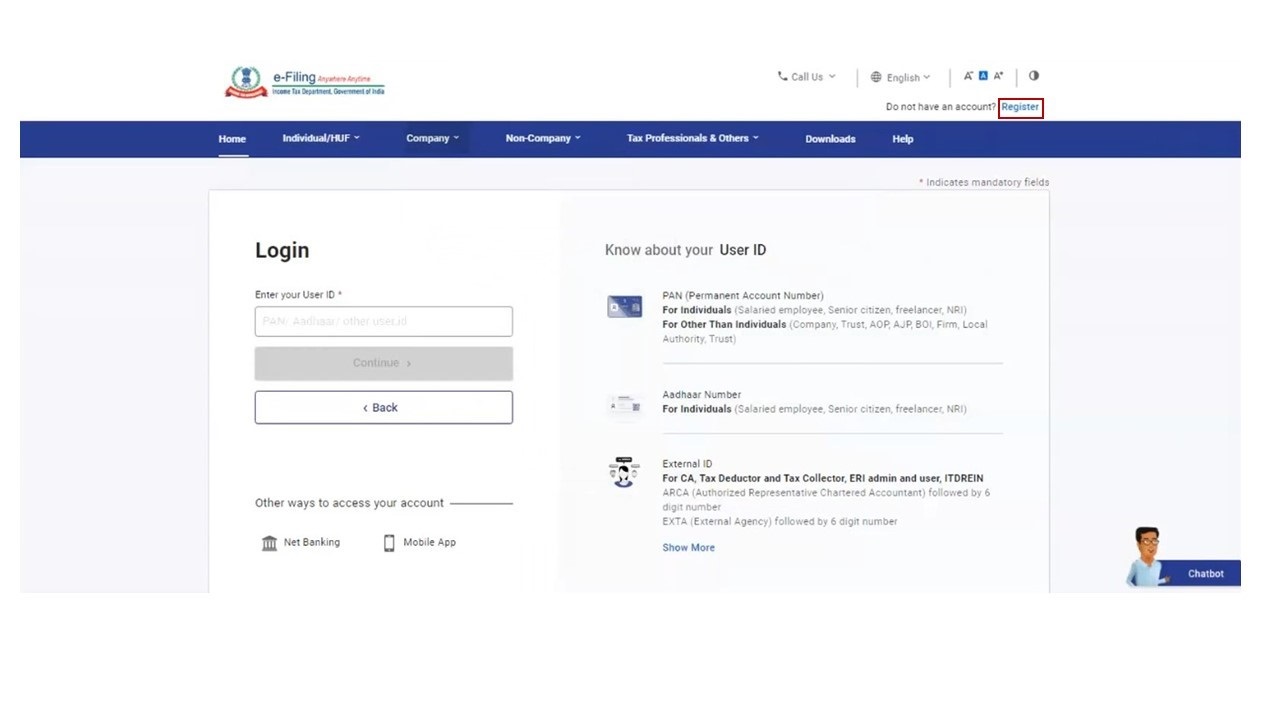
चरण 2: लॉग इन करने के बाद, आपको ई-फाइलिंग डैशबोर्ड पर ले जाया जाएगा। ई-फ़ाइलिंग डैशबोर्ड पर उपलब्ध अग्रिम जानकारी देखें।
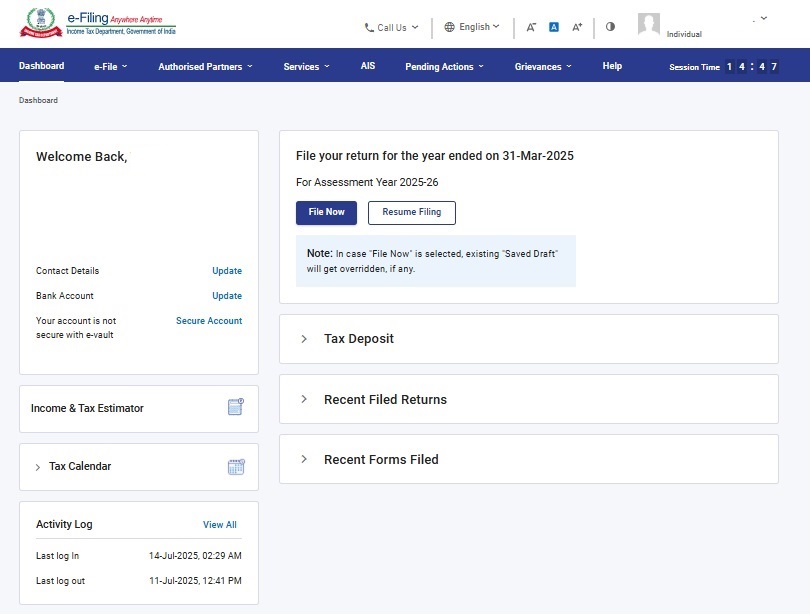
ध्यान दें:
- यदि आपका अनिवार्य प्रोफ़ाइल ब्यौरा अपडेट नहीं है, तो आपको लॉगइन करने पर उन्हें भरने के लिए पूछा जाएगा।
- यदि आप पूछे जाने पर अपना ब्यौरा अपडेट करना चुनते हैं, तो आपके द्वारा अपना ब्यौरा सबमिट करने के बाद आपको डैशबोर्ड पर ले जाया जाएगा।
- यदि आप संकेत दिए जाने पर अपना ब्यौरा अपडेट नहीं करना चुनते हैं, तो आपको सीधे डैशबोर्ड पर ले जाया जाएगा। आप अपना ब्यौरा बाद में अपडेट कर सकते हैं।
3.2 करदाता डैशबोर्ड
करदाता डैशबोर्ड में निम्नलिखित अनुभाग शामिल हैं:
1. प्रोफ़ाइल स्नैपशॉट: इस सेक्शन में आपका नाम, प्रोफ़ाइल फ़ोटो, पैन, प्राथमिक मोबाइल नंबर और प्राथमिक ईमेल आई.डी. शामिल हैं। ये फ़ील्ड "मेरी प्रोफ़ाइल" से पहले से भरे हुई हैं।
2. उपयोगकर्ता की भूमिका: यह अनुभाग लॉग इन पैन के लिए आपकी भूमिका दिखाता है। स्थिति डिफ़ॉल्ट रूप से स्वयं होगी। अन्य स्थितियाँ जो (प्रयोज्यता के आधार पर) प्रदर्शित की जा सकती हैं, इस प्रकार हैं:
- विधिक वारिस
- संरक्षक
- एजेंट
- न्यासी
- प्राप्तकर्ता
- निष्पादक
- सरकारी लिक्विडैटर या रिज़ॉल्यूशन प्रोफेशनल
- निर्दिष्ट प्रधान अधिकारी
- उत्तराधिकार या विलयन या समामेलन या कारोबार या व्यवसाय का अधिग्रहण (के कारण)
- अनिवासी
- दिवालिया की संपत्ति
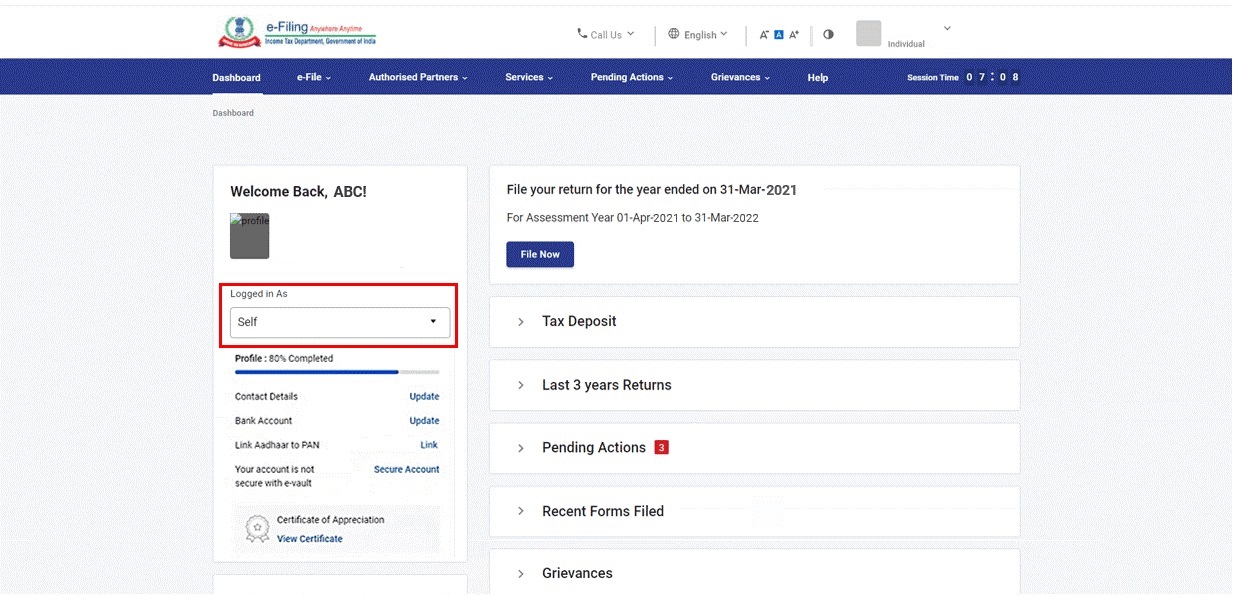
ध्यान दें:
- यदि आप एक से अधिक श्रेणी के लिए प्रतिनिधि हैं, तो आपकी दूसरी भूमिका के लिए एक और ड्रॉपडाउन होगा।
- आप केवल उन्हीं भूमिकाओं को देख सकेंगे जिनके लिए आप प्रतिनिधि के रूप में कार्य करते हैं।
- यदि आप किसी अन्य भूमिका के डैशबोर्ड पर पहुंच जाते हैं, तो अपने डैशबोर्ड पर वापस जाएं पर क्लिक करें।.
3. संपर्क विवरण: अपडेट पर क्लिक करने पर, आपको मेरा प्रोफ़ाइल > संपर्क विवरण (एडिट करने योग्य) पेज पर ले जाया जाएगा
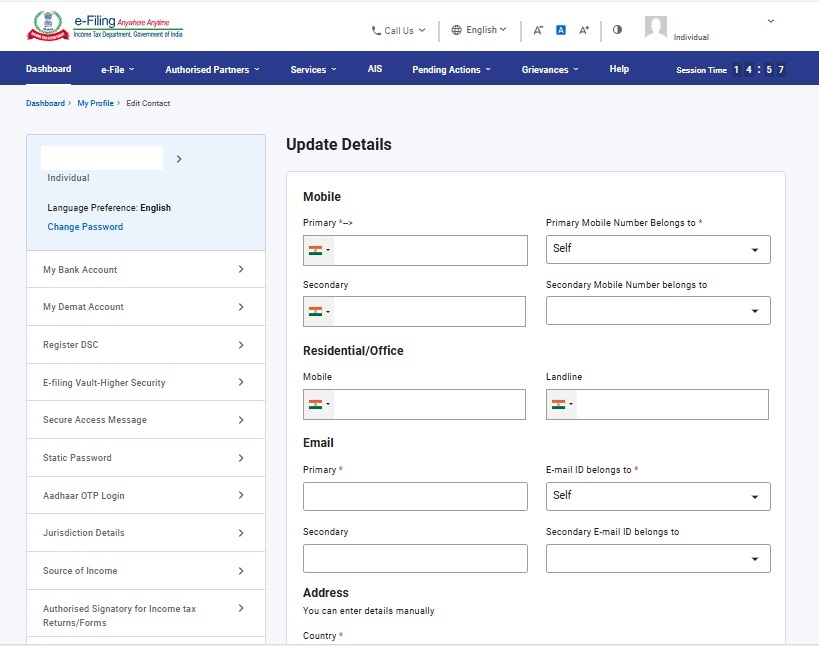
4. बैंक खाता: अपडेट पर क्लिक करने पर, आप मेरा प्रोफ़ाइल > मेरा बैंक खाता (एडिट करने योग्य) पेज पर पहुंच जाएंगे।
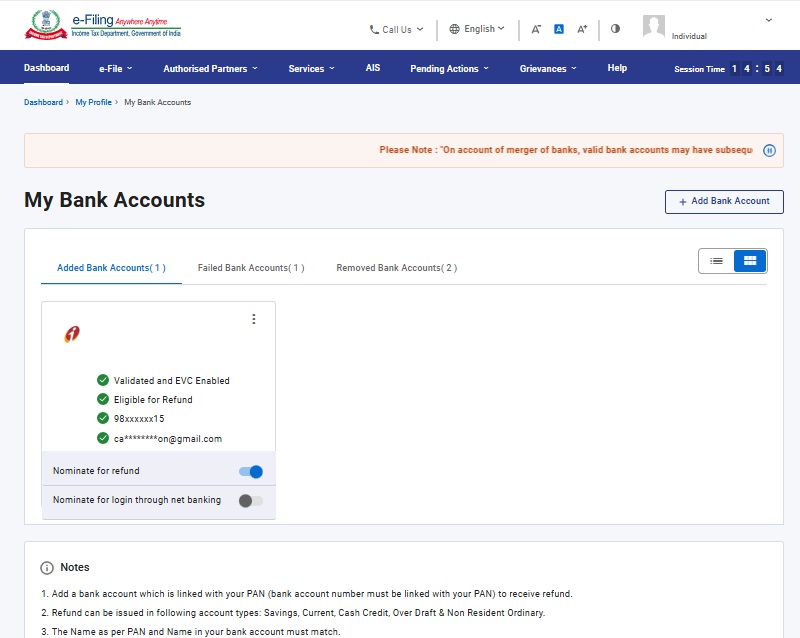
5. आधार को पैन से लिंक करें: आप निम्न विकल्पों में से कोई देखेंगे, यह निर्भर करेगा कि आपने अपना आधार पैन से जोड़ा है या नहीं:
- लिंक (यदि आपने आधार और पैन को लिंक नहीं किया है): यदि आपने अभी तक आधार को लिंक करने के लिए अनुरोध जमा नहीं किया है, तो आपको लिंक आधार पेज दिखाई देगा।
- आधार लिंक स्थिति (यदि आपने आधार और पैन को लिंक किया है): यदि आपने आधार लिंक करने के लिए अनुरोध जमा किया है, और सत्यापन लंबित है, या लिंकिंग विफल हो गई है, तो आपको आधार लिंक स्थिति पेज दिखाई देगा।
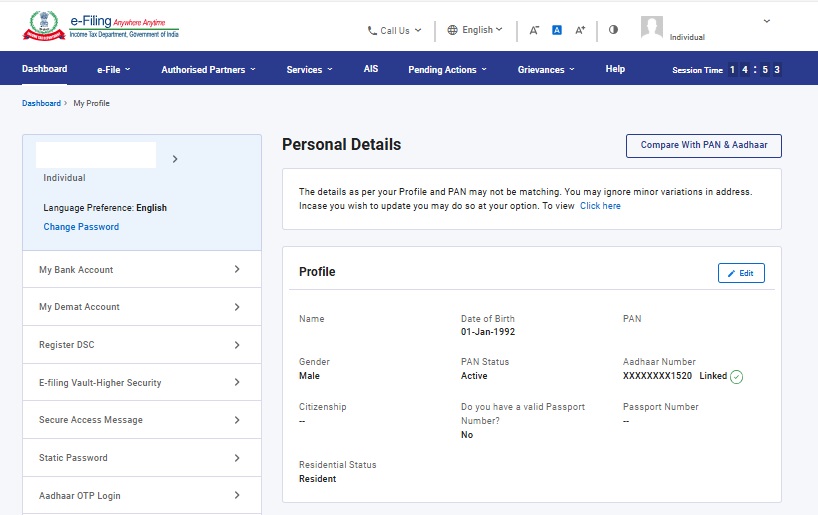
6. ई-फ़ाइलिंग वॉल्ट उच्चतर सुरक्षा: यह विशेषता आपको आपके खाते की सुरक्षा का स्तर बताती है, और आपके खाते की सुरक्षा के स्तर के आधार पर, इसे निम्न रूप में प्रदर्शित करती है:
- आपका खाता सुरक्षित नहीं है: यदि आपने कोई उच्चतर सुरक्षा विकल्प नहीं चुना है तो यह संदेश प्रदर्शित होता है। सुरक्षित खाता पर क्लिक करने पर, आपको ई-फाइलिंग वॉल्ट उच्च सुरक्षा पेज पर ले जाया जाएगा।
- आपका खाता आंशिक रूप से सुरक्षित है: यदि आपने केवल लॉगइन या पासवर्ड रीसेट करने की सेवाओं के लिए उच्चतर सुरक्षा विकल्प चुना है तो यह संदेश प्रदर्शित होता है। सुरक्षित खाता पर क्लिक करने पर, आपको ई-फाइलिंग वॉल्ट उच्च सुरक्षा पेज पर ले जाया जाएगा।
- आपका खाता सुरक्षित है: यह संदेश तब प्रदर्शित होता है जब आपने लॉगिन या रीसेट पासवर्ड दोनों के लिए उच्च सुरक्षा विकल्प चुना हो। सुरक्षित विकल्प अपडेट करें पर क्लिक करने पर, आपको ई-फाइलिंग वॉल्ट उच्च सुरक्षा पेज पर ले जाया जाएगा।
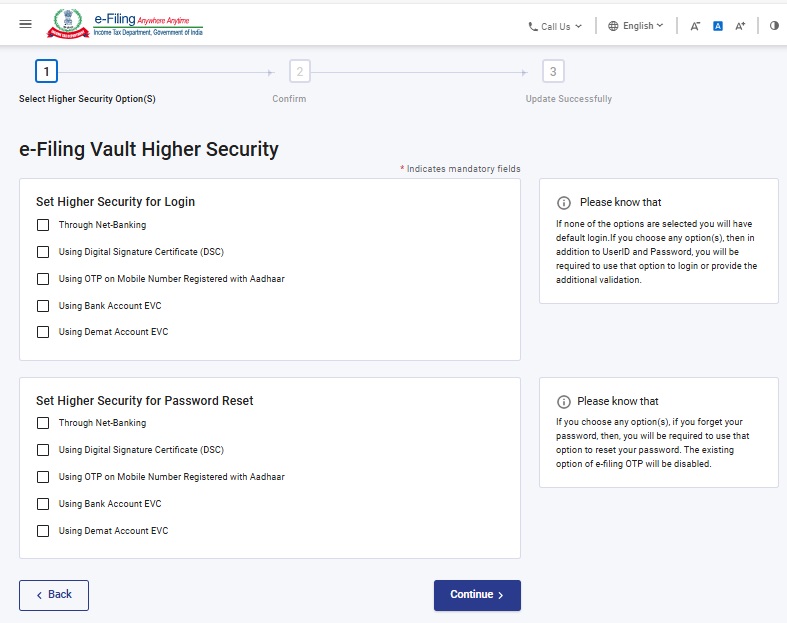
7. प्रशंसा प्रमाणपत्र (यदि कोई हो): यह अनुभाग केवल तभी दिखाया जाएगा जब आपके पास आपको प्रदान किया गया अधिमूल्यन का प्रमाण पत्र है। प्रमाणपत्र देखें पर क्लिक करने पर प्रमाणपत्र प्रदर्शित हो जाएगा।
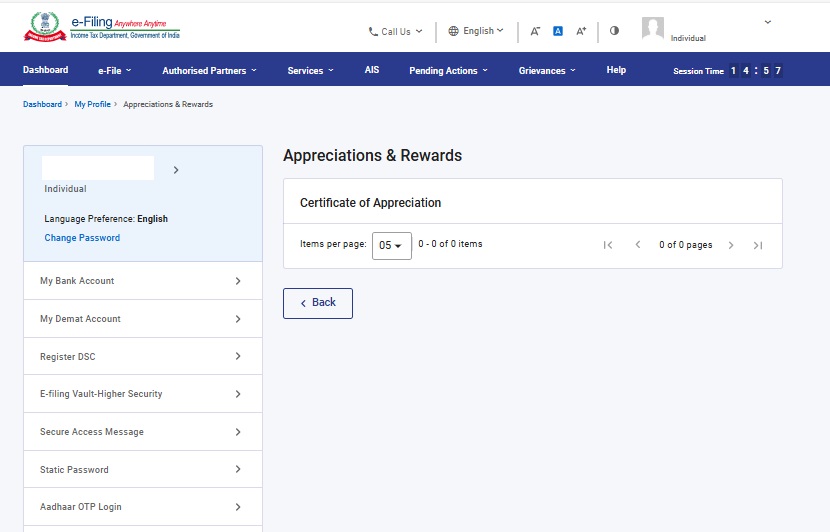
8. गतिविधि लॉग: गतिविधि लॉग अंतिम लॉग इन, लॉग आउट से संबंधित डेटा प्रदर्शित करता है। सभी देखें पर क्लिक करने पर, अतिरिक्त विवरण जैसे लॉगिन मोड, अंतिम प्रोफ़ाइल अपडेट, अंतिम बैंक अपडेट और अंतिम संपर्क विवरण अपडेट प्रदर्शित होते हैं। लॉग में पिछले 90 दिनों के गतिविधि रिकॉर्ड भी शामिल हैं, जिन्हें डाउनलोड किया जा सकता है।
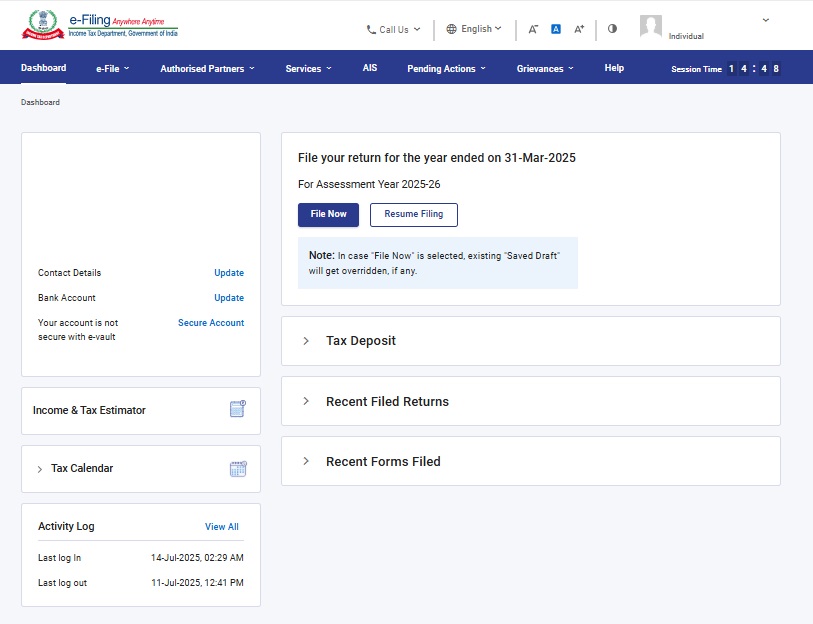
9. अपनी विवरणी फ़ाइल करें: यदि आपने चालू वित्तीय वर्ष के लिए अभी तक विवरणी फ़ाइल नहीं की है, तो यह अनुभाग प्रदर्शित होगा। इस अनुभाग के कंटेंट आपके विवरणी फ़ाइल करने की स्थिति के आधार पर बदलती रहती है। आयकर विभाग की अधिसूचना के अनुसार यह आपको उस विशिष्ट निर्धारण वर्ष के लिए बताता है कि आपको कौन-सा आई.टी.आर. फ़ाइल करना चाहिए, नियत तिथि, और फ़ाइल करने की अंतिम तिथि। फाइल नाउ पर क्लिक करने पर आपको फाइल आयकर विवरणी पेज दिखाई देगा।
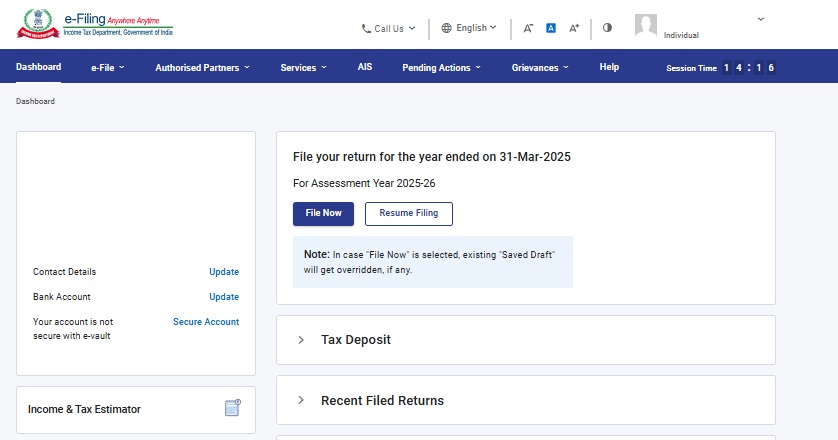
10. आपकी <निर्धारण वर्ष> फाइलिंग स्थिति: यह अनुभाग आपको वर्तमान निर्धारण वर्ष के लिए विवरणी फ़ाइल करने के बाद फाइलिंग स्थिति दिखाता है। इस अनुभाग में निम्नलिखित जानकारी भी उपलब्ध है:
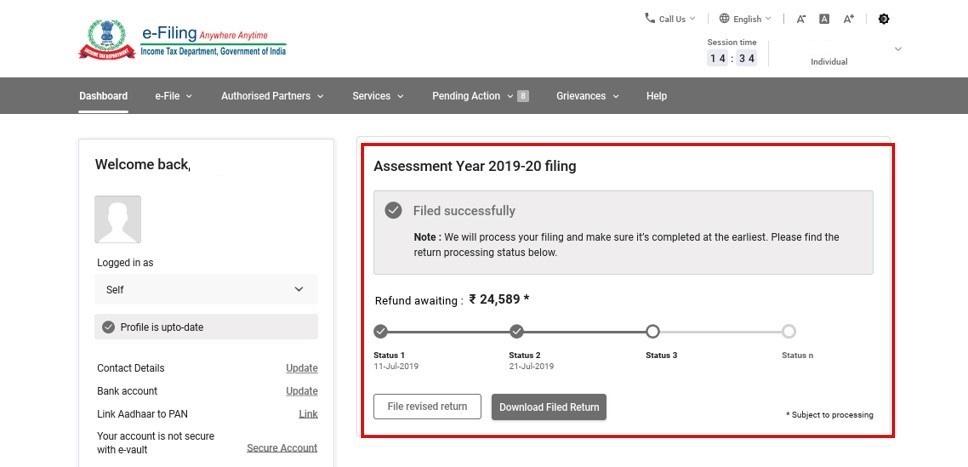
- प्रतिदाय प्रतीक्षित: यह राशि विवरणी दाखिल करते समय प्राक्कलित (आपके द्वारा) प्रतिदाय के बराबर होगी। यदि यह शून्य है, तो प्रदर्शित राशि शून्य होगी। एक बार विवरणी संसाधित हो जाती है और हिसाब में लग जाती है, यह राशि आपको जारी की जाने वाली प्रतिदाय राशि के बराबर होगी।
- प्राक्कलित माँग : यह राशि आपके विवरणी दाखिल करते हुए पद्धति द्वारा प्राक्कलित मांग के बराबर होगी। यदि यह शून्य है, तो प्रदर्शित राशि शून्य होगी। एक बार विवरणी संसाधित हो जाती है और हिसाब में लग जाती है, यह राशि उस निर्धारण वर्ष के लिए आपके विरुद्ध बकाया माँग राशि के बराबर होगी।
- विवरणी स्थिति प्रक्रिया ग्राफ: यह ग्राफ विवरणी के जीवन चक्र से संबंधित चार प्रमुख चरणों को दिखाएगा:
- विवरणी फ़ाइल करने की तिथि <date>
- विवरणी सत्यापित की गई <date> (नोट: ऑफलाइन मोड के लिए विवरणी सत्यापित करने की तिथि वह तिथि होगी जिस दिन सिस्टम में आई.टी.आर.-V की पावती दी गई है।)
- विवरणी प्रसंस्करण (एक बार प्रसंस्करण शुरू होने के बाद)
- प्रसंस्करण सम्पूर्ण (अंतिम परिणाम – कोई माँग कोई प्रतिदाय नहीं/ माँग / प्रतिदाय)
- संशोधित विवरणी फ़ाइल करें: आपको आयकर विवरणी फ़ाइल करें पेज पर ले जाया जाएगा।
- फ़ाइल की गई विवरणी डाउनलोड करें: इस पर क्लिक करने पर आप फ़ाइल किए गए फ़ॉर्म की अभिस्वीकृति या चालू निर्धारण वर्ष के लिए पूरा फ़ॉर्म डाउनलोड कर पाएँगे।
11. कर जमा: यह अनुभाग उसी पेज में विस्तृत होता है जब आप इसे क्लिक करते हैं। यह चालू और पूर्व निर्धारण वर्षों के टी.डी.एस., अग्रिम कर और स्व-निर्धारण कर जैसे कर जमा का ब्यौरा दिखाता है।
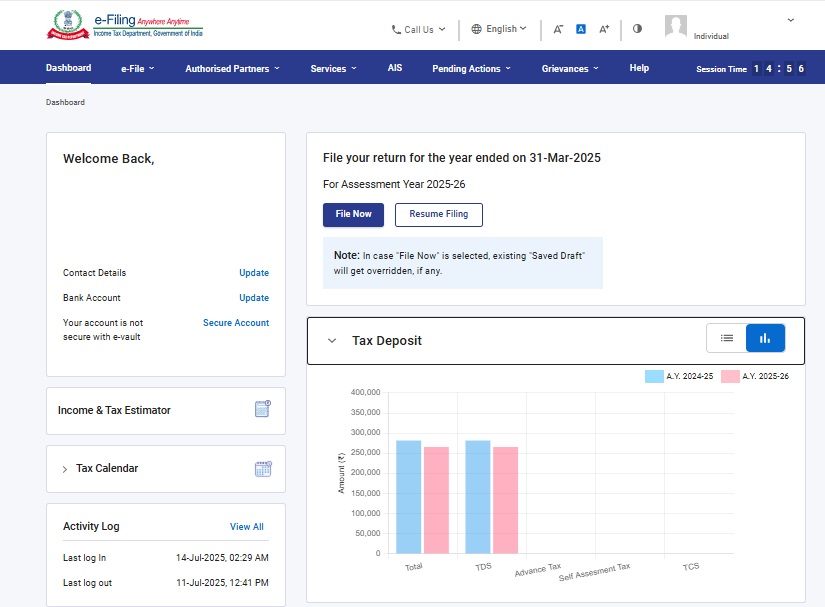
12. पिछले 3 वर्षों की विवरणी: यह अनुभाग उसी पेज में विस्तृत होता है जब आप इसे क्लिक करते हैं। यह ग्राफिकल फॉर्मेट में आपके द्वारा पिछले 3 निर्धारण वर्षों में फ़ाइल की गई विवरणी दिखाता है, जिसमें आपकी कराधेय आय, कर दायित्व और आपकी फ़ाइल की गई विवरणी के अनुसार जमा किया गया कर शामिल है।
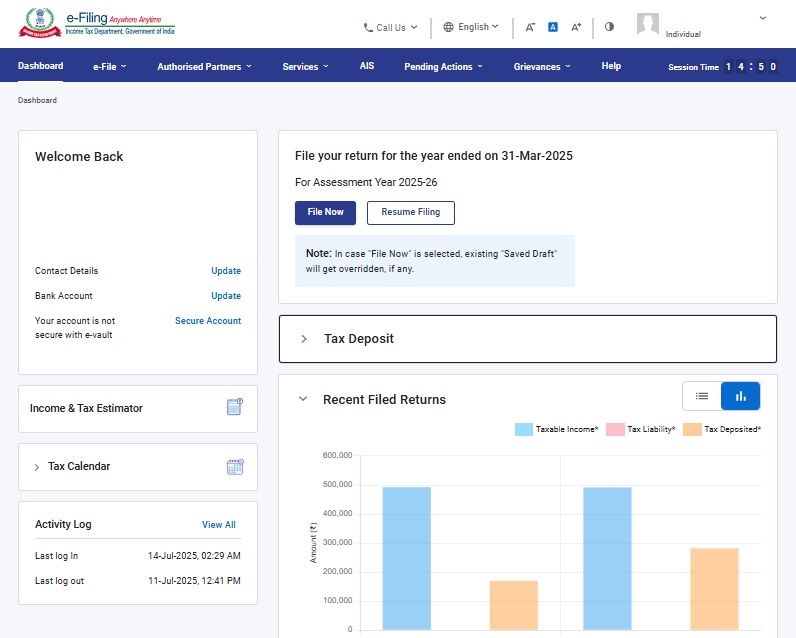
13. हाल ही में दाखिल किए गए प्रारूप: जब आप इसे क्लिक करते हैं तो यह अनुभाग उसी पेज में विस्तृत होता है। यह घटते क्रम में आपके द्वारा फ़ाइल किए गए अंतिम चार फ़ॉर्म (फ़ॉर्म का नाम, विवरण और फ़ाइल करने की तिथि) का ब्यौरा दिखाता है। सभी देखें पर क्लिक करने पर, आपको फ़ाइल किए गए फॉर्म देखें पेज पर ले जाया जाएगा।
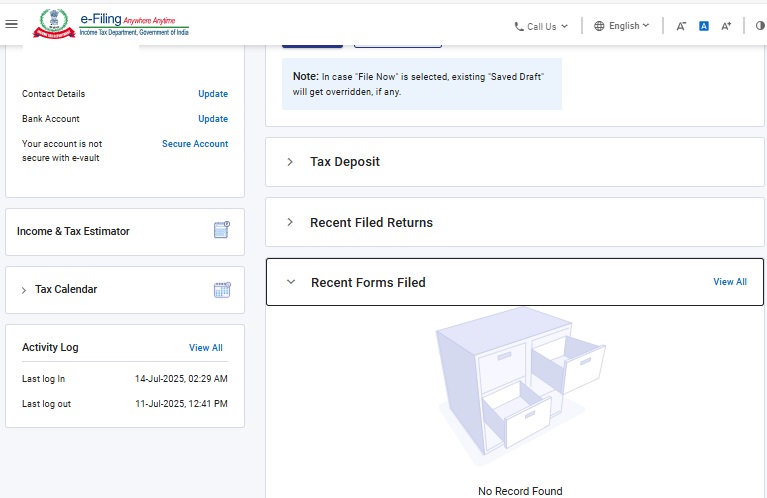
14. शिकायतें: यह अनुभाग उसी पेज पर विस्तृत होता है जब आप इसे क्लिक करते हैं। शिकायत ब्यौरा केवल पिछले दो वर्षों के लिए ही दिखाया जाएगा। कुल शिकायत संख्या पर क्लिक करने पर शिकायतों का विवरण प्रदर्शित हो जाएगा।
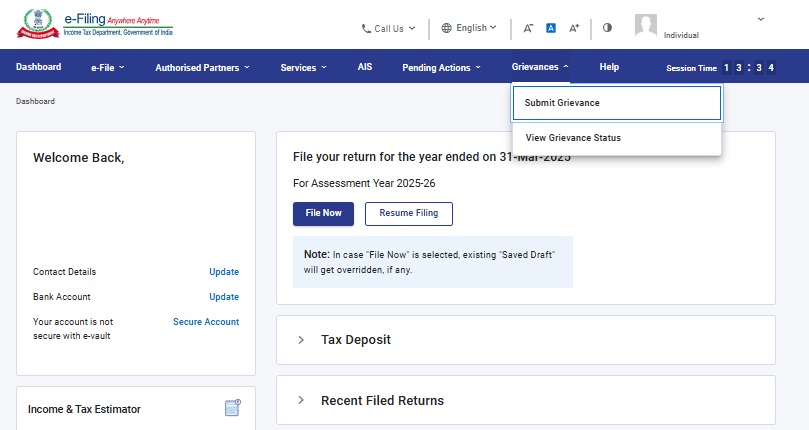
15. मेन्यू बार: डैशबोर्ड के अलावा, करदाताओं के लिए मेन्यू बार में निम्नलिखित मेन्यू आइटम हैं:
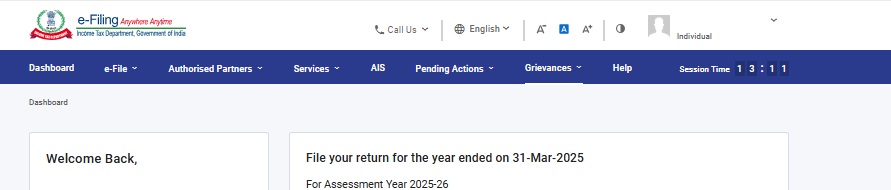
- ई-फ़ाइल: यह विवरणी और फ़ॉर्म तथा ई-भुगतान कर, फ़ाइल करने/ देखने के लिए लिंक प्रदान करता है।
- अधिकृत भागीदार: यह आपके सी.ए., ई.आर.आई. या टी.आर.पी. को जोड़ने के लिए लिंक प्रदान करता है।
- सेवाएँ: यह सभी पंजीकृत उपयोगकर्ताओं के लिए उपलब्ध विभिन्न सेवाओं के लिंक प्रदान करता है।
- ए.आई.एस.: वार्षिक जानकारी विवरण के एक्सेस के लिए
- लम्बित कार्रवाई: यह कार्यसूची, ई-कार्यवाही और अनुपालन के लिए लिंक प्रदान करता है।
- शिकायतें: यह टिकट/शिकायत बनाने और उनकी स्थिति देखने के लिए लिंक प्रदान करता है।
- सहायता: यह लॉग इन से पहले और बाद में दोनों तरह से उपलब्ध है। यह सभी उपयोगकर्ताओं (पंजीकृत या नहीं) के लिए ई-फ़ाईलिंग से संबंधित विषयों पर मार्गदर्शन प्रदान करता है।
3.2 ई-फ़ाइल मेन्यू
ई-फाइल में निम्नलिखित विकल्प हैं:
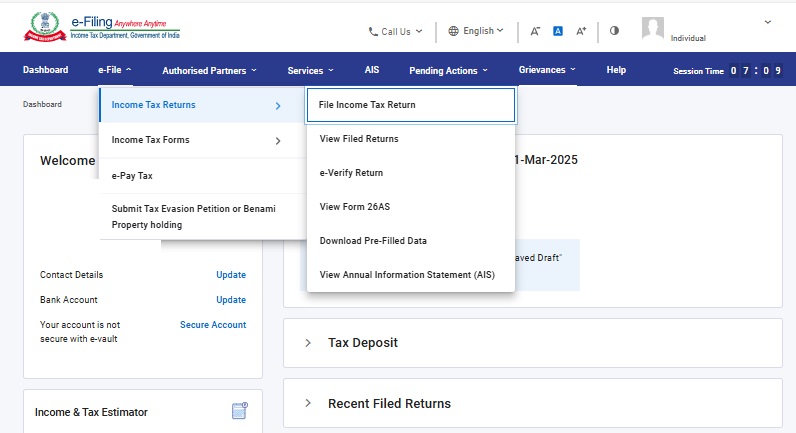
- आयकर विवरणियाँ
- आयकर विवरणी फ़ाइल करें: यह आपको आयकर विवरणी फ़ाइल करने वाले पेज पर ले जाता है, जहां आप अपनी आयकर विवरणी फ़ाइल कर सकते हैं।
- फ़ाइल की गई विवरणी देखें: यह आपको फ़ाइल की गई विवरणी देखें पेज पर ले जाता है, जहां आप अपने द्वारा फ़ाइल की गई सभी विवरणी देख सकते हैं।
- ई-सत्यापित विवरणी: यह आपको ई-सत्यापित विवरणी पेज पर ले जाता है, जो आपको आपकी फ़ाइल की गई आयकर विवरणी को ई-सत्यापित करने की अनुमति देता है
- फ़ॉर्म 26AS देखें: यह आपको टी.डी.एस.-सी.पी.सी. वेबसाइट पर ले जाता है। आप अपना 26 AS फ़ॉर्म बाहरी वेबसाइट में देख पाएँगे।
- पहले से भरा जेसन डाउनलोड करें: यह आपको पहले से भरा जेसन डाउनलोड करें पेज पर ले जाता है, जहां आप अपना पहले से भरा जेसन डाउनलोड कर सकते हैं।
- आयकर फार्म
- आयकर फ़ॉर्म फ़ाइल करें: यह आपको आयकर फ़ॉर्म फ़ाइल करें पेज पर ले जाता है, जो आपको आयकर फ़ॉर्म फ़ाइल करने की अनुमति देता है।
- फ़ाइल किए गए फ़ॉर्म देखें: यह आपको फ़ाइल किए गए फ़ॉर्म देखें पेज पर ले जाता है, जहाँ आप अपने द्वारा फ़ाइल किए गए फ़ॉर्म देख सकते हैं।
- कर का ई-भुगतान करें: कर का ई-भुगतान करें पर क्लिक करने पर आपको कर का ई-भुगतान करें पेज पर ले जाया जाता है।
- कर अववंचन याचिका या बेनामी धारित सम्पत्ति सबमिट करें: यह आपको उस पेज पर ले जाता है जहाँ आप कर अववंचन याचिका सेवा का लाभ उठा सकते हैं।
3.3 अधिकृत भागीदार मेन्यू
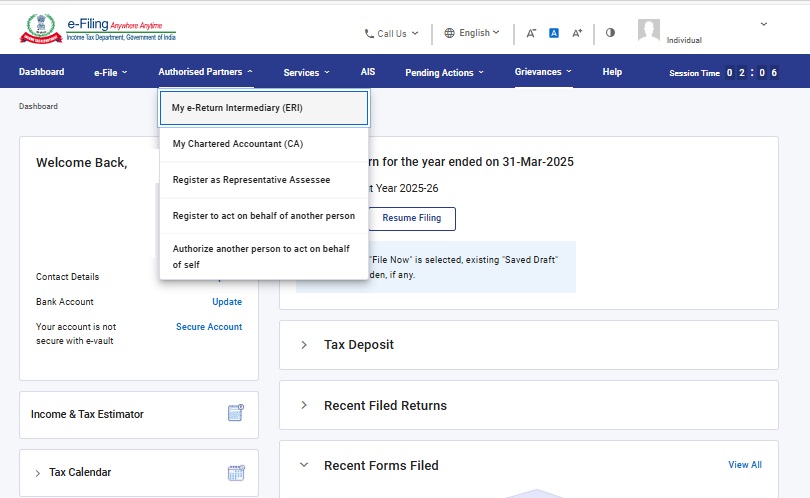
अधिकृत भागीदार मेन्यू में निम्नलिखित विकल्प हैं:
- मेरा ई-विवरणी मध्यस्थ (ई.आर.आई): यह आपको मेरा ई.आर.आई. पेज पर ले जाता है, जहां आप अपने ई.आर.आई. से संबंधित सेवाओं को देख और उनका उपयोग कर सकते हैं।
- मेरा चार्टर्ड अकाउंटेंट (सी.ए.): यह आपको मेरे सी.ए. पेज पर ले जाता है, जहां आप अपने सी.ए. से संबंधित सेवाओं को देख और उनका उपयोग कर सकते हैं।
- प्रतिनिधि निर्धारिती के रूप में पंजीकरण करें: यह आपको उस सेवा में ले जाता है जहाँ आप किसी के प्रतिनिधि निर्धारिती बनने के लिए पंजीकरण कर सकते हैं।
- किसी अन्य व्यक्ति की ओर से कार्य करने के लिए पंजीकृत करें: यह आपको उस सेवा में ले जाता है जहाँ आप किसी अन्य व्यक्ति की ओर से कार्य करने के लिए पंजीकृत कर सकते हैं।
- किसी अन्य व्यक्ति को स्वयं की ओर से कार्य करने के लिए अधिकृत करें: यह आपको उस सेवा में ले जाता है जहाँ आप किसी अन्य व्यक्ति को अपनी ओर से कार्य करने के लिए अधिकृत कर सकते हैं।
3.4 सेवाएँ मेन्यू
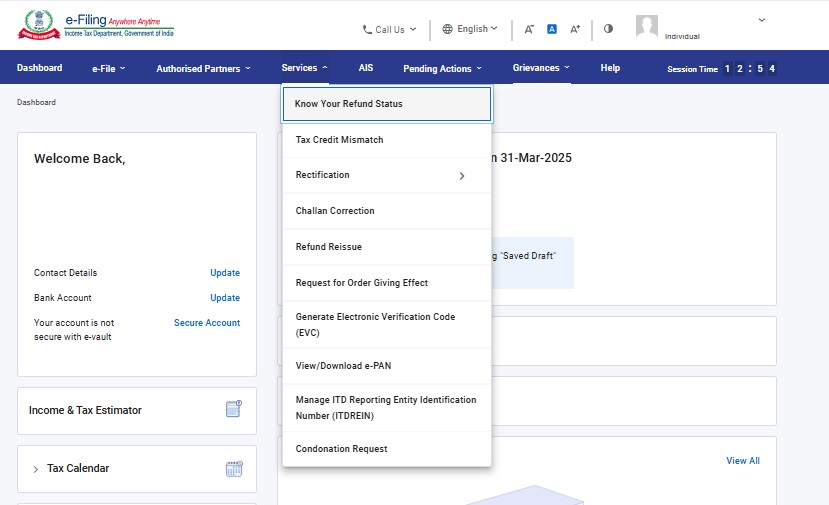
सेवा मेन्यू में निम्नलिखित विकल्प होते हैं:
- टैक्स क्रेडिट मिसमैच: यह आपको टैक्स क्रेडिट मिसमैच पेज पर ले जाता है, जहां आप विभिन्न टैक्स क्रेडिट टी.डी.एस, टी.सी.एस, अग्रिम कर, स्व-मूल्यांकन कर आदि की मिसमैच स्थिति देख सकते हैं।
- सुधार: यह आपको सुधार पेज पर ले जाता है, जहां आप ई-फाइल की गई आयकर विवरणी के संबंध में सुधार अनुरोध के लिए आवेदन प्रस्तुत कर सकते हैं।
- प्रतिदाय पुनः जारी करना: यह आपको प्रतिदाय पुनः जारी करने वाले पेज पर ले जाता है, जहां आप प्रतिदाय पुनः जारी करने की सेवा का लाभ उठा सकते हैं।
- क्षमादान अनुरोध: यह आपको क्षमादान अनुरोध पेज पर ले जाता है, जहां आप क्षमादान अनुरोध सेवा का लाभ उठा सकते हैं।
- आई.टी.आर. में आधार का उल्लेख करने से पैन को छूट: यह आपको आई.टी.आर. में आधार का उल्लेख करने से पैन को छूट वाले पेज पर ले जाता है, जहां आप इस सेवा का लाभ उठा सकते हैं।
- चालान में सुधार: यह आपको चालान में सुधार पेज पर ले जाता है, जहाँ आप चालान में सुधार सेवा का लाभ उठा सकते हैं।
- इलेक्ट्रॉनिक सत्यापन कोड (ई.वी.सी.) जनरेट करें: यह आपको ई.वी.सी. जनरेट करें पेज पर ले जाता है, जहां आप सेवा का लाभ उठा सकते हैं।
- आई.टी.डी. रिपोर्टिंग इकाई पहचान संख्या (आई.टी.डी.आर.ई.आई.एन.) प्रबंधित करें: यह आपको आई.टी.डी. रिपोर्टिंग इकाई पहचान संख्या (आई.टी.डी.आर.ई.आई.एन.) प्रबंधित करें पेज पर ले जाता है, जहां आप सेवा का लाभ उठा सकते हैं।
- ई-पैन देखें/डाउनलोड करें: यह आपको तत्काल ई-पैन सेवा पर ले जाता है, जहां आप अपना ई-पैन देख या डाउनलोड कर सकते हैं।
3.5 लम्बित कार्यवाही मेन्यू
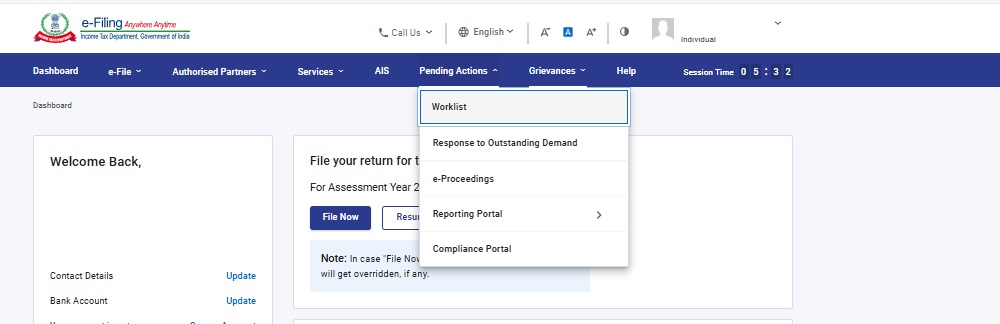
लम्बित कार्रवाई मेन्यू में निम्नलिखित विकल्प होते हैं:
- कार्यसूची: यह आपको कार्यसूची सेवा पर ले जाता है, जहां आप लंबित कार्रवाई आइटम देख सकते हैं और उनका जवाब दे सकते हैं।
- बकाया मांग पर प्रतिक्रया: यह आपको बकाया मांग पर प्रतिक्रया सेवा पर ले जाता है, जहां आप बकाया मांग पर प्रतिक्रया दे सकते हैं।
- ई-कार्यवाही: यह आपको ई-कार्यवाही सेवा में ले जाता है, जहाँ आप आयकर विभाग द्वारा जारी सभी पत्रों/नोटिस/सूचनाों की जाँच कर सकते हैं और इस पर प्रतिक्रिया दे सकते हैं।
- अनुपालन पोर्टल: यह आपको किसी अन्य वेबसाइट पर पुनर्निर्देशन के अस्वीकरण के बाद अनुपालन पोर्टल पर ले जाता है:
- ई-अभियान: यदि आप ई-अभियान का चयन करते हैं, तो आपको अनुपालन पोर्टल पर ई-अभियान अनुभाग में ले जाया जाएगा।
- ई-सत्यापन: यदि आप ई-सत्यापन का चयन करते हैं, तो आपको अनुपालन पोर्टल पर ई-सत्यापन अनुभाग पर ले जाया जाएगा।
- ई-कार्यवाही: यदि आप ई-कार्यवाही का चयन करते हैं, तो आपको अनुपालन पोर्टल पर ई-कार्यवाही अनुभाग में ले जाया जाएगा।
- डी.आई.एन. प्रमाणीकरण: यदि आप डी.आई.एन. प्रमाणीकरण का चयन करते हैं, तो आपको अनुपालन पोर्टल पर डी.आई.एन. प्रमाणीकरण अनुभाग पर ले जाया जाएगा।
- रिपोर्टिंग पोर्टल: यह विकल्प आपको रिपोर्टिंग पोर्टल पर ले जाता है, जहां आप बाहरी पोर्टल पर सेवाओं का लाभ उठा सकते हैं।
3.6 शिकायत मेन्यू
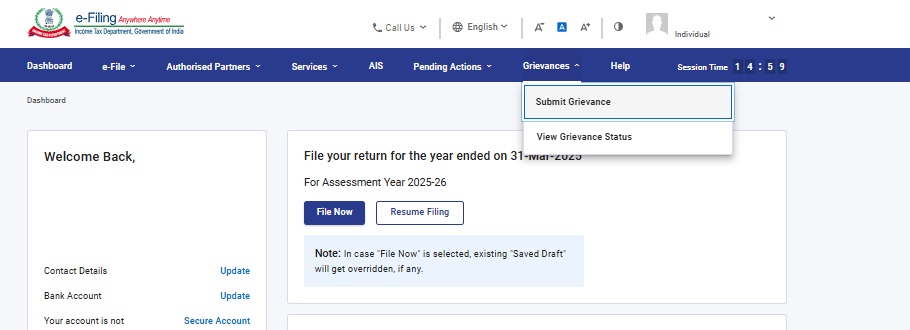
शिकायत मेन्यू में निम्नलिखित विकल्प होते हैं:
- शिकायत जमा करें: यह आपको शिकायत जमा करें पेज पर ले जाता है, जहां आप शिकायत जमा कर सकते हैं।
- शिकायत स्थिति: यह आपको शिकायत स्थिति पेज पर ले जाता है, जहाँ आप अपने द्वारा पहले जमा की गई किसी भी शिकायत की स्थिति देख सकते हैं।
3.7 सहायता मेन्यू:
सहायता मेन्यू उपयोगकर्ताओं की सभी श्रेणियों के लिए सीखने की कार्य-कुशलता प्रदान करता है। इस अनुभाग में आप अक्सर पूछे जाने वाले प्रश्न, उपयोगकर्ता पुस्तिकाओं, वीडियो और ऐसी अन्य सामग्री तक पहुँच सकते हैं।
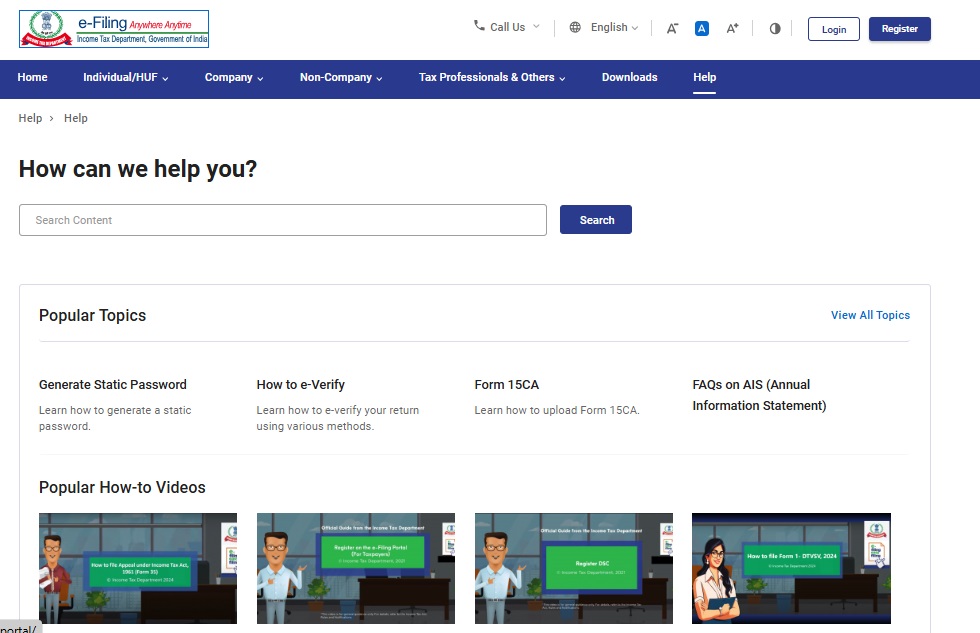
3.8 कार्यसूची
कार्यसूची सभी पंजीकृत उपयोगकर्ताओं को उनके लिए लम्बित कार्रवाई मद देखने और उन पर कार्य करने में सक्षम बनाती है। पंजीकृत उपयोक्ता में शामिल हैं:
- व्यक्तिगत करदाता (PAN)
- एच.यू.एफ.
- व्यक्ति / एच.यू.एफ. के अलावा (कम्पनी, फर्म, न्यास, ए.जे.पी., ए.ओ.पी., बी.ओ.आई., स्थानीय प्राधिकरण, सरकार)
ई-फ़ाइलिंग पोर्टल में लॉग इन करने के बाद, लम्बित कार्रवाइयाँ> कार्यसूची पर क्लिक करें। कार्यसूची पर आपको 'आपकी कार्रवाई के लिए' और 'आपकी जानकारी के लिए' टैब दिखाई देंगे।
आपकी कार्रवाई के लिए
'आपकी कार्यवाही'' टैब में वे लम्बित मद होते हैं जिन पर आपको अनुवर्ती कार्य करना है। किसी भी कार्यवाही के लिए लम्बित मद पर, क्लिक करने पर आपको संबंधित ई-फ़ाईलिंग सेवा पर ले जाया जाएगा। व्यक्तियों, एच.यू.एफ. और अन्य निगमित उपयोगकर्ताओं के लिए, लम्बित कार्यवाही मद निम्नानुसार हैं:
- स्वीकृति के लिए लम्बित फ़ॉर्म: इस अनुभाग में, आपके सी.ए. द्वारा अपलोड किए गए फ़ॉर्म प्रदर्शित होते हैं, जिसके लिए आपकी स्वीकृति लम्बित है। कार्यवाही करने के लिए स्वीकार करें या अस्वीकार करें पर क्लिक करें।
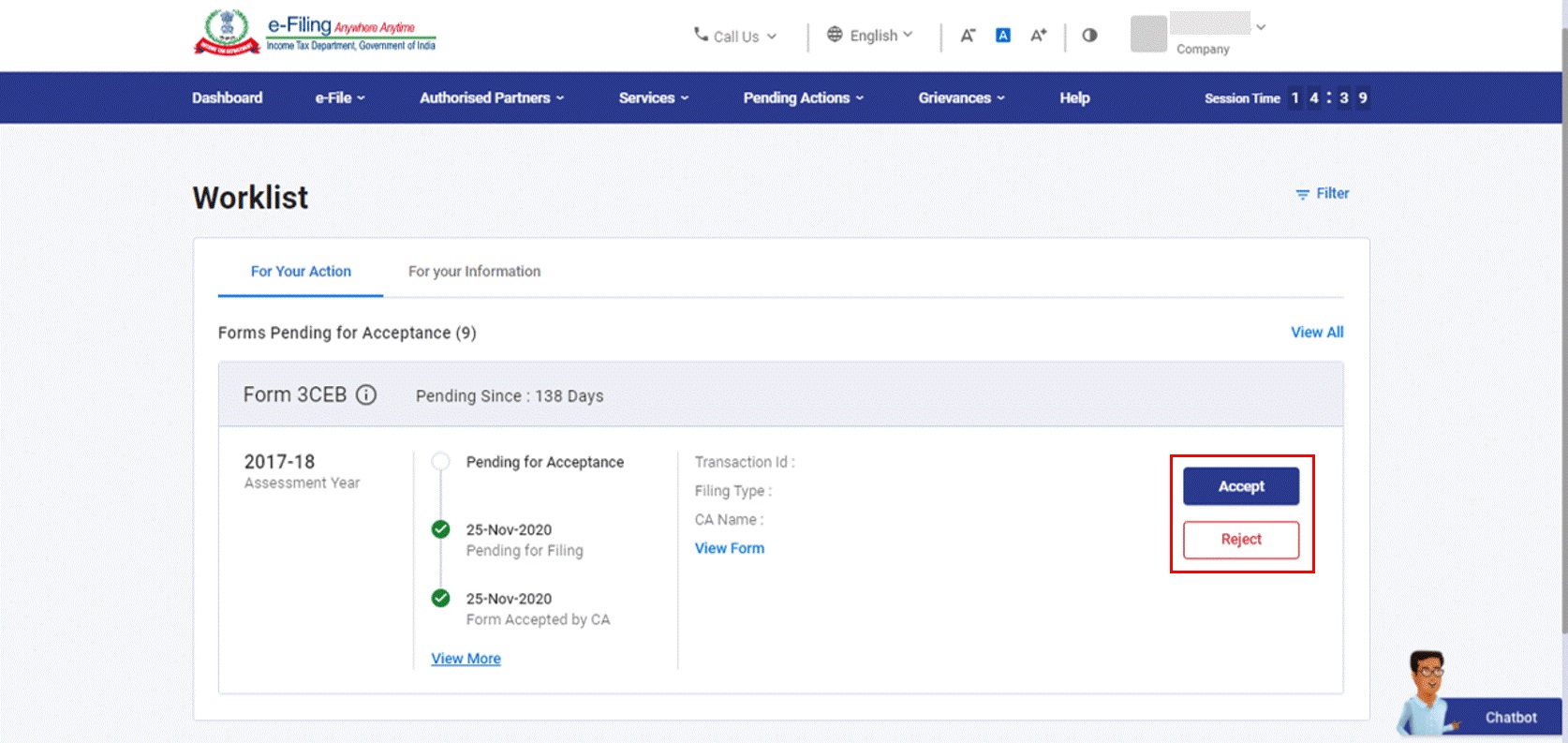
- आई.टी.डी.आर.ई.आई.एन. का अनुरोध: इस अनुभाग में, आपके द्वारा सक्रियण के लिए लम्बित आई.टी.डी.आर.ई.आई.एन. अनुरोध प्रदर्शित होते हैं। कार्रवाई करने के लिए सक्रिय करें पर क्लिक करें।
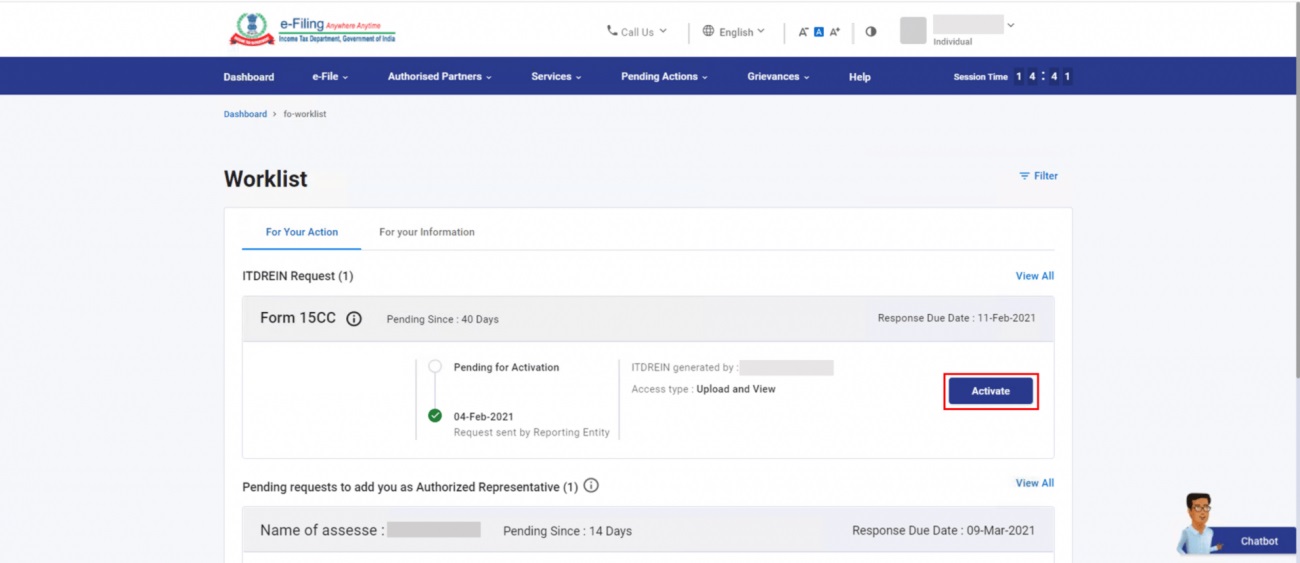
- आपको अधिकृत हस्ताक्षरकर्ता के रूप में जोड़ने के लिए लम्बित अनुरोध (व्यक्ति करदाताओं के लिए): इस अनुभाग में, स्वीकृति के लिए लम्बित अधिकृत हस्ताक्षरकर्ता अनुरोध प्रदर्शित होते हैं। कार्यवाही करने के लिए स्वीकार करें या अस्वीकार करें पर क्लिक करें।
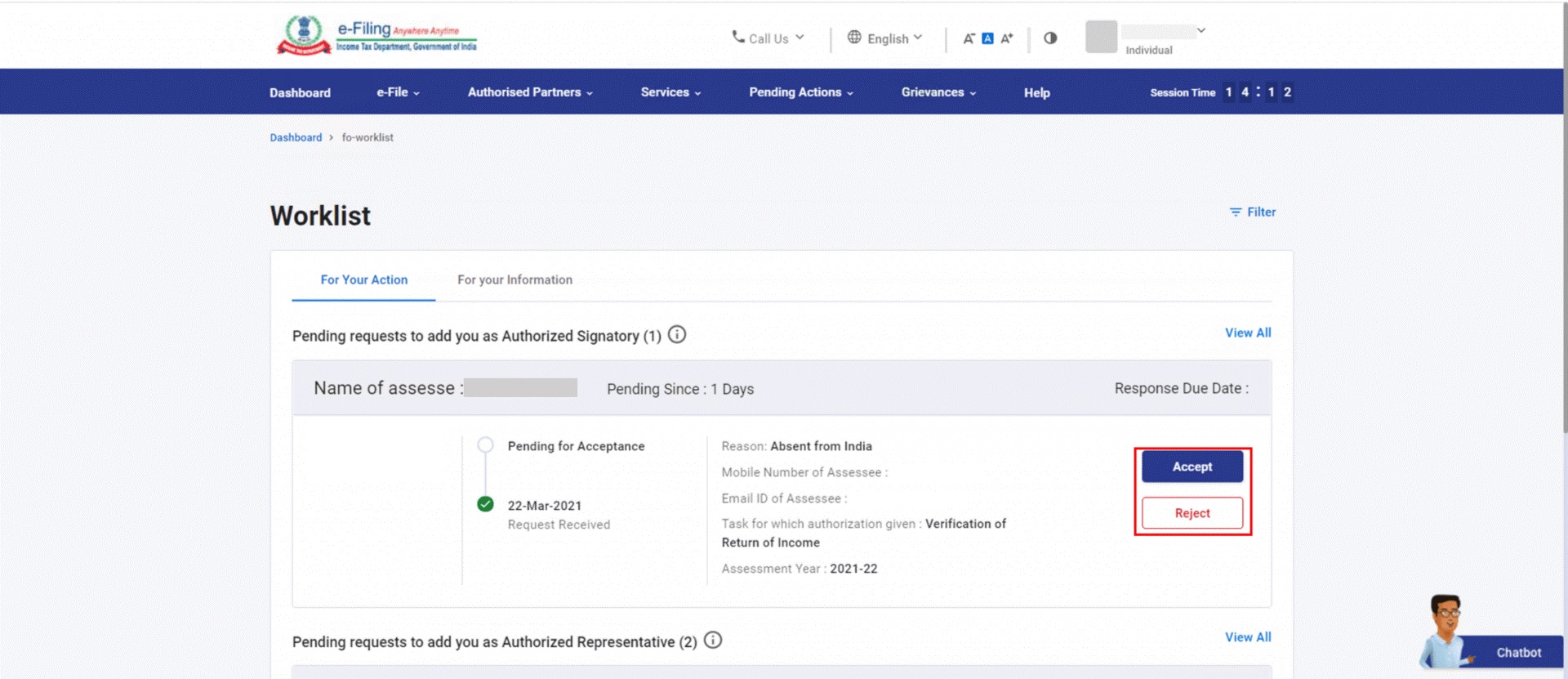
- फ़ाइलिंग के लिए लम्बित: इस अनुभाग में, फ़ाइलिंग के लिए लम्बित आपके फ़ॉर्म की स्थिति (यानी, आपके सी.ए. की कार्यसूची में लम्बित कार्रवाइयाँ) प्रदर्शित की जाती है। कार्यवाही करने के लिए फ़ॉर्म दाखिल करें पर क्लिक करें।
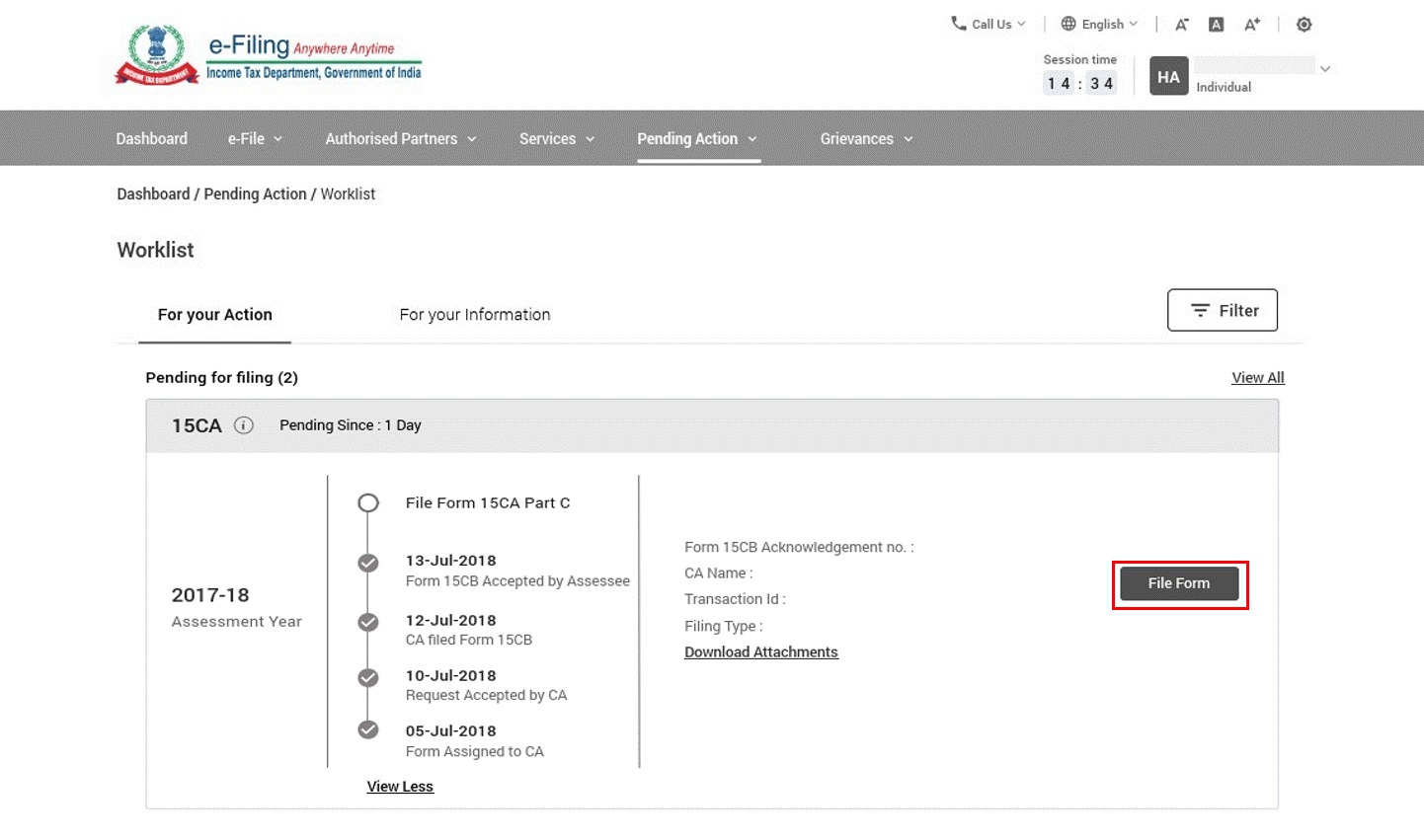
आपकी जानकारी के लिए
आपकी जानकारी के लिए टैब में आपकी कार्यवाही के मदों से संबंधित महत्वपूर्ण अपडेट होते हैं। मदों को केवल देखा [या डाउनलोड] किया जा सकता है, कार्यवाही नहीं की जा सकती। व्यष्टियों, एच.यू.एफ. और अन्य निगमित उपयोगकर्ताओं के लिए, सूचना मद इस प्रकार हैं:
- अपलोड किए गए फ़ॉर्म का ब्यौरा: इस अनुभाग में, सी.ए. को भेजे गए फ़ॉर्म अनुरोध, स्थिति और तिथि के साथ प्रदर्शित होते हैं।
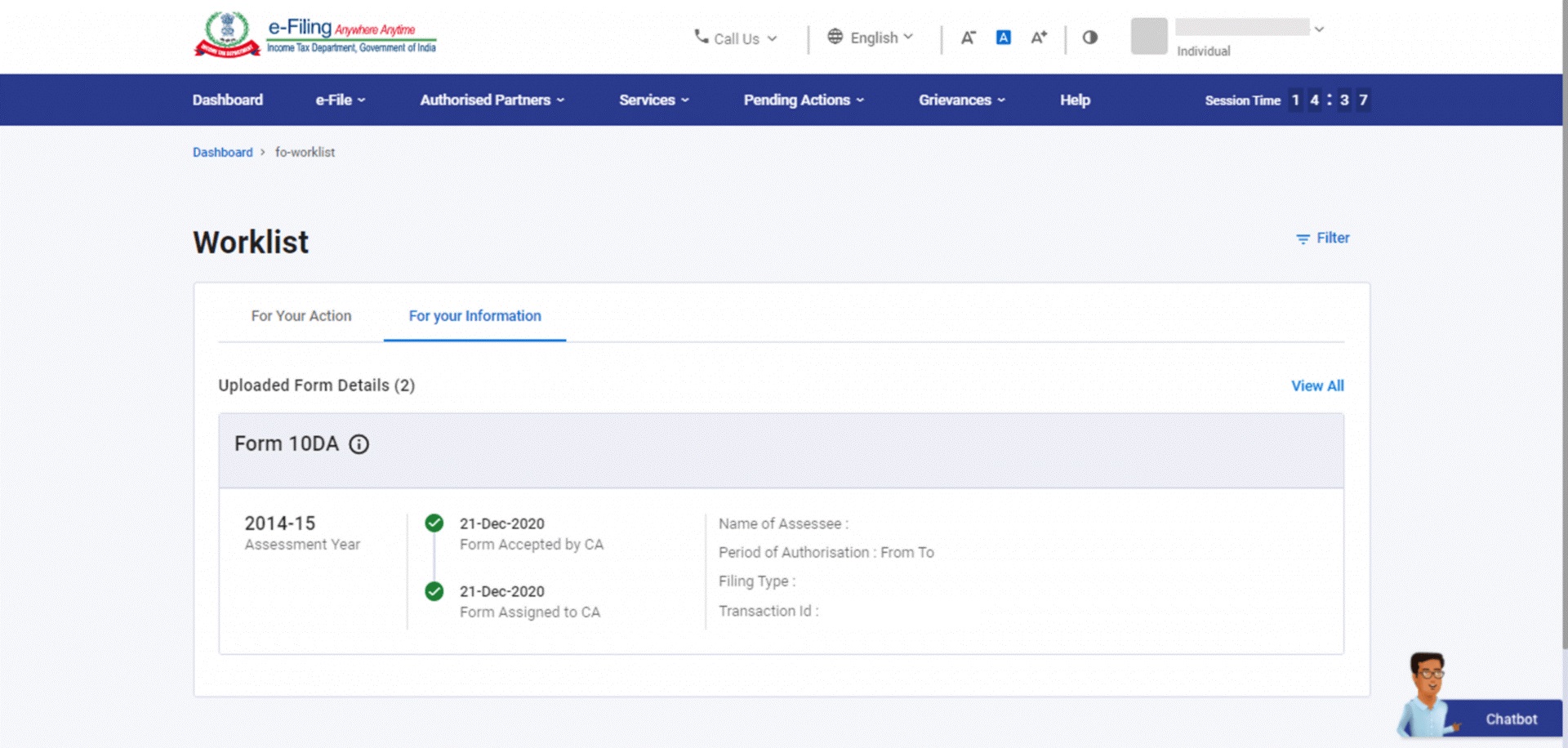
- प्रतिनिधि करदाता के लिए जमा अनुरोध: इस अनुभाग में, आपके द्वारा भेजे गए प्रतिनिधि करदाता अनुरोध स्थिति और दिनांक के साथ प्रदर्शित किए जाते हैं।
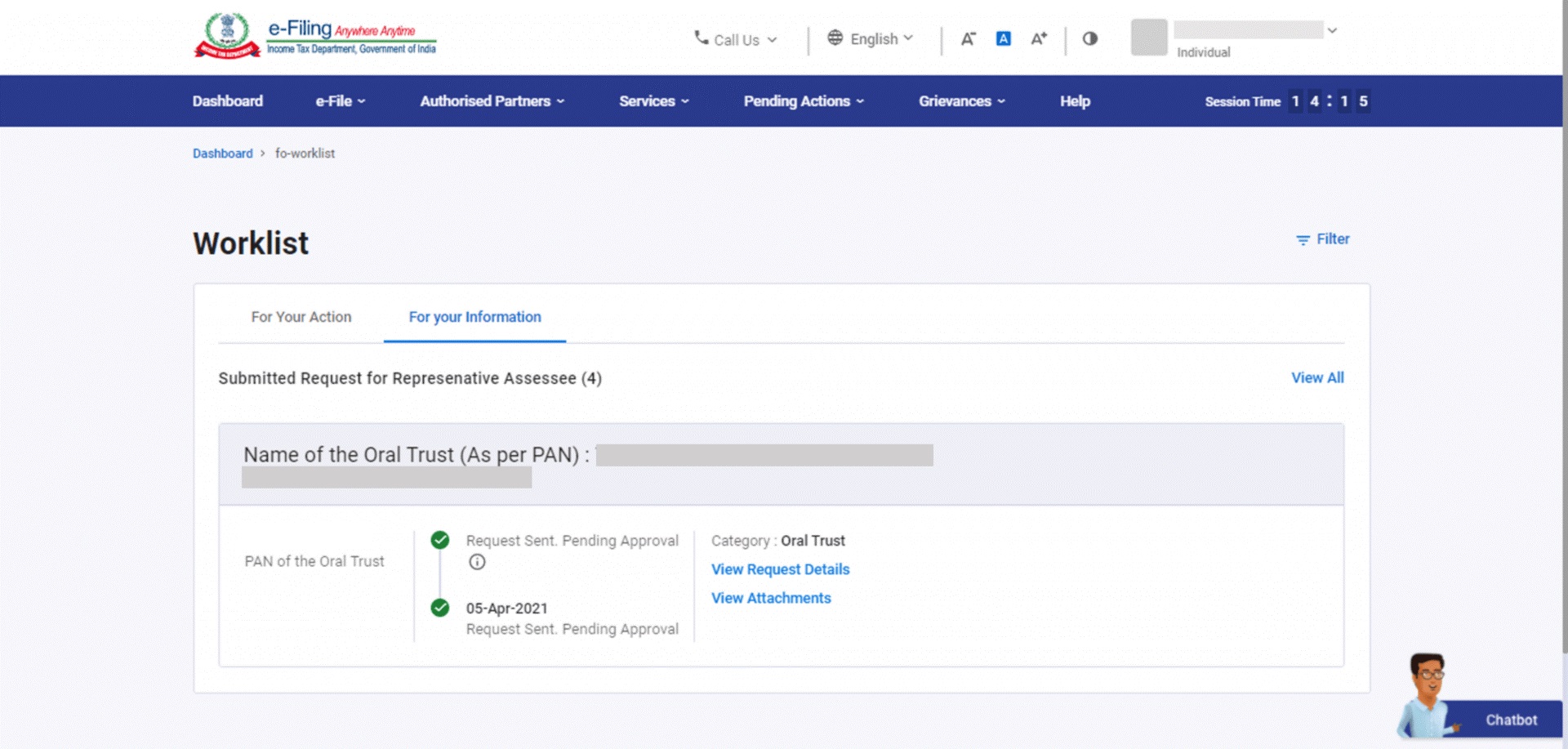
- प्राधिकृत हस्ताक्षरकर्ता के रूप में जोड़ने के लिए जमा अनुरोध: इस अनुभाग में, आपके द्वारा भेजे गए प्राधिकृत हस्ताक्षरकर्ता अनुरोध स्थिति और दिनांक के साथ प्रदर्शित किए जाते हैं।
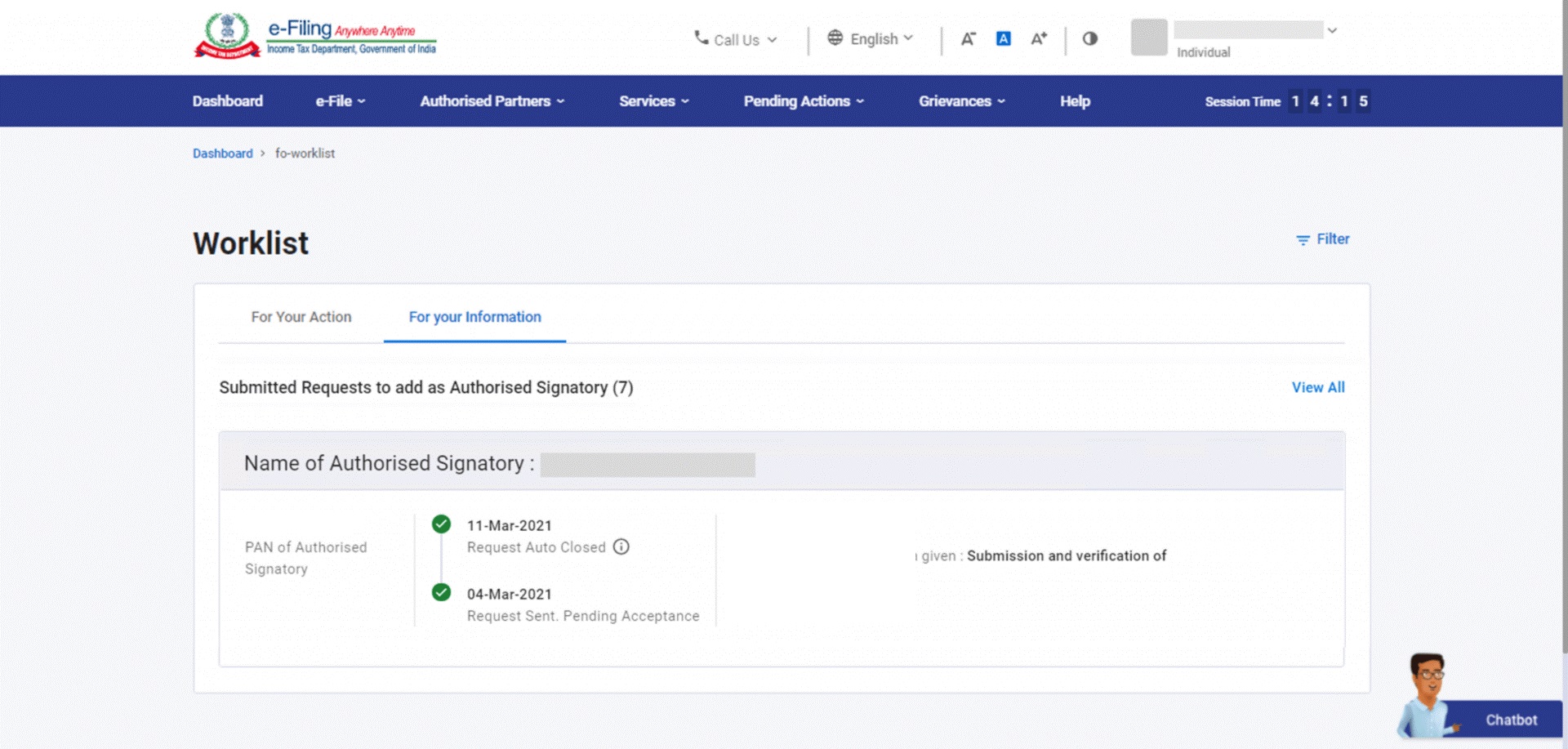
- अधिकृत प्रतिनिधि के रूप में जोड़ने के लिए जमा अनुरोध: इस अनुभाग में, आपके द्वारा भेजे गए अधिकृत प्रतिनिधि अनुरोध स्थिति और दिनांक के साथ प्रदर्शित किए जाते हैं।

- प्राप्त प्राधिकृत हस्ताक्षरकर्ता अनुरोध (व्यक्तिगत करदाताओं के लिए): इस अनुभाग में, प्राप्त प्राधिकृत हस्ताक्षरकर्ता अनुरोध स्थिति और दिनांक के साथ प्रदर्शित किए जाते हैं।
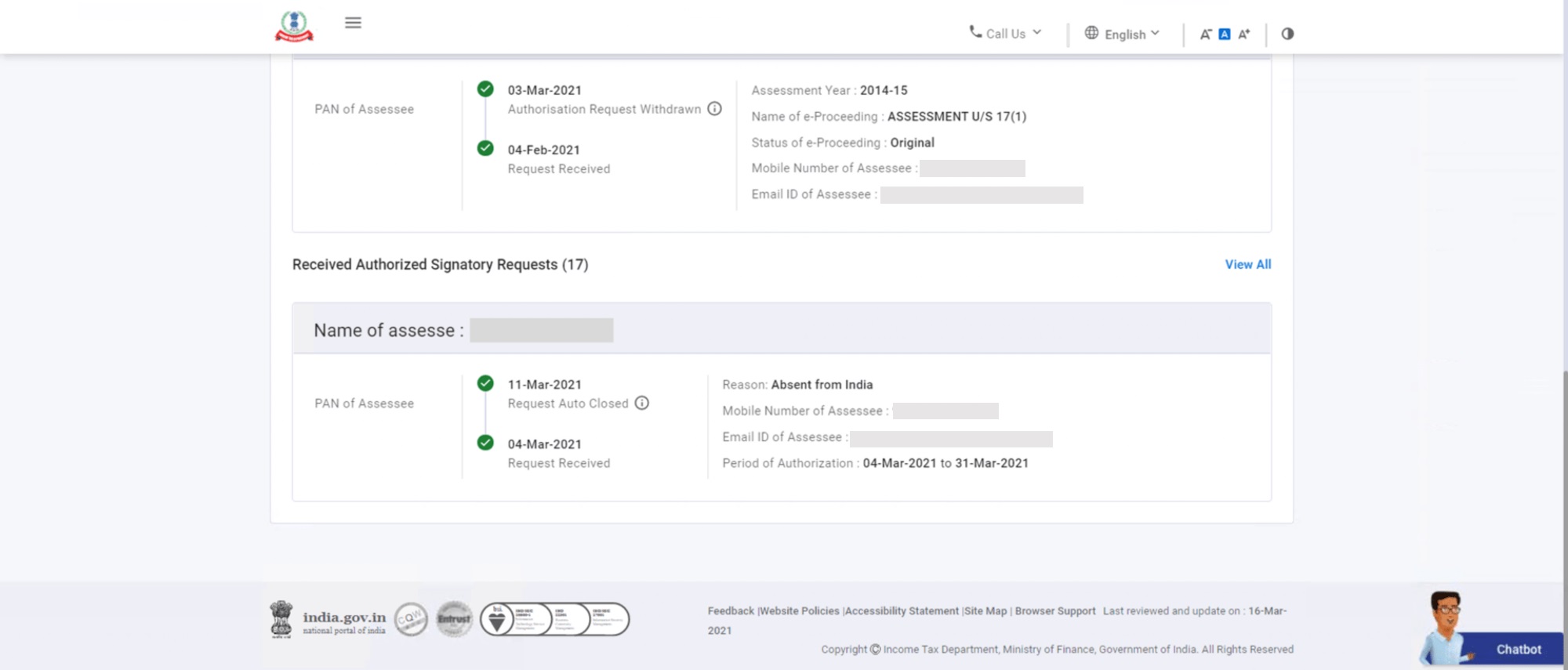
- प्राप्त अधिकृत प्रतिनिधि अनुरोध (व्यक्ति करदाताओं के लिए): इस अनुभाग में, प्राप्त अधिकृत प्रतिनिधि अनुरोध, स्थिति और तिथि के साथ प्रदर्शित होते हैं।
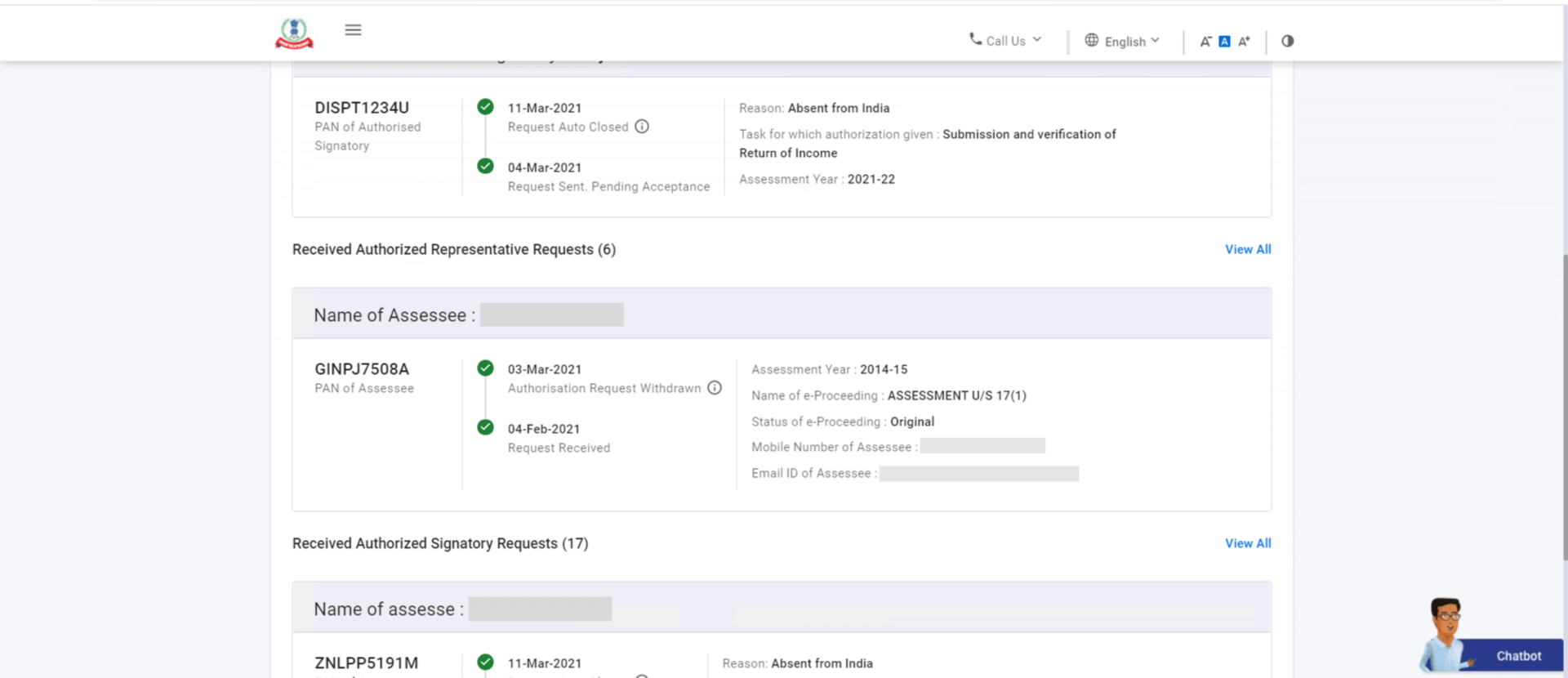
- आई.टी.डी.आर.ई.आई.एन. अनुरोध विवरण देखें (रिपोर्टिंग इकाई द्वारा अधिकृत पैन के रूप में जोड़े गए व्यक्तियों के लिए): इस अनुभाग में, प्राप्त आई.टी.डी.आर.ई.आई.एन. अनुरोध स्थिति और दिनांक के साथ प्रदर्शित किए जाते हैं।
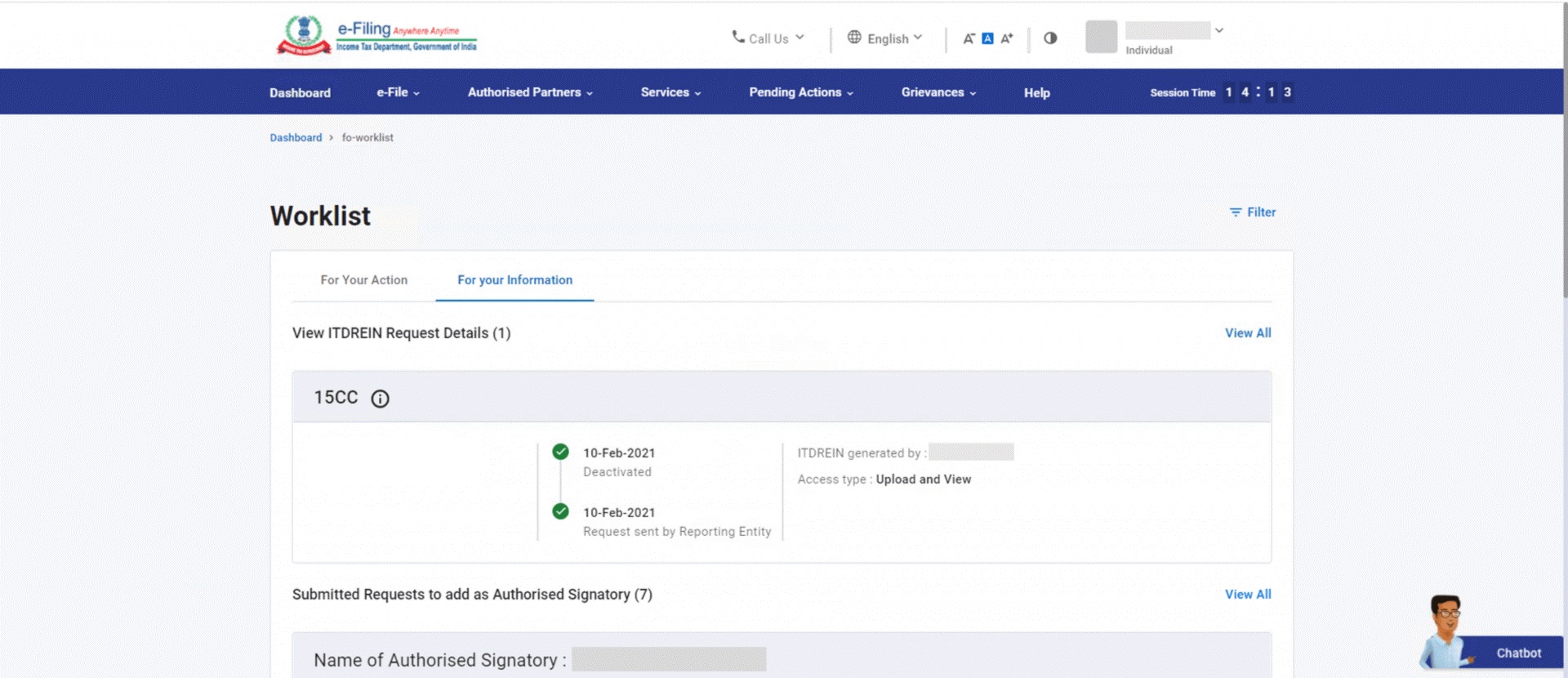
- स्वीकृत / अस्वीकृत टैन पंजीकरण विवरण देखें (संगठन पैन के लिए): इस अनुभाग में, प्राप्त टैन पंजीकरण अनुरोधों की कुल संख्या, स्थिति और दिनांक के साथ प्रदर्शित की जाती है। आप अपना प्राथमिक संपर्क विवरण, संगठन विवरण और भुगतान करने/कर एकत्र करने के लिए जिम्मेदार व्यक्ति का विवरण देखने के लिए विवरण देखें पर क्लिक कर सकते हैं।
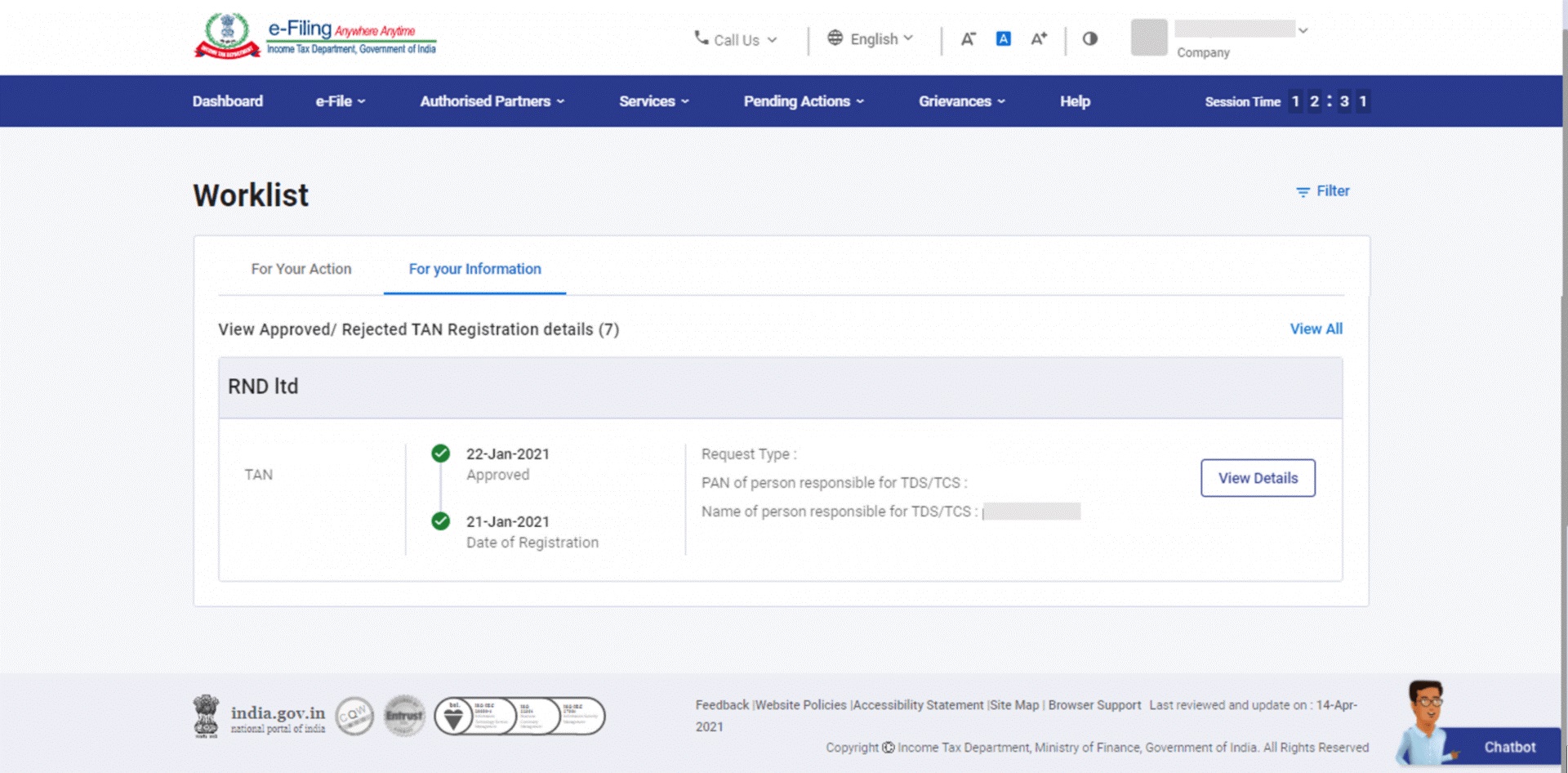
4. सम्बंधित विषय
- ई-फ़ाइलिंग पर पंजीकृत करें (करदाता)
- लॉगइन करें
- मेरा प्रोफ़ाइल
- मेरा बैंक खाता
- अपनी आई.टी.आर. की स्थिति जानें
- फ़ाइल किए गए फ़ॉर्म देखें
- आधार को जोडें
- आई.टी.आर. फ़ाइल करें (आई.टी.आर.-1 से 7)
- बेमेल कर जमा देखें
- ITDREIN प्रबंधित करें
- ऑफ़लाइन उपयोगिता (आई.टी.आर.)
- ऑफ़लाइन उपयोगिता (वैधानिक फ़ॉर्म)
- आयकर फ़ॉर्म (अपलोड)
- सेवा अनुरोध करें
- प्रतिनिधि के रूप में प्राधिकरण और पंजीकरण करें
- ई-कार्यवाहियाँ
- मेरा सी.ए.
- ई-सत्यापन कैसे करें


